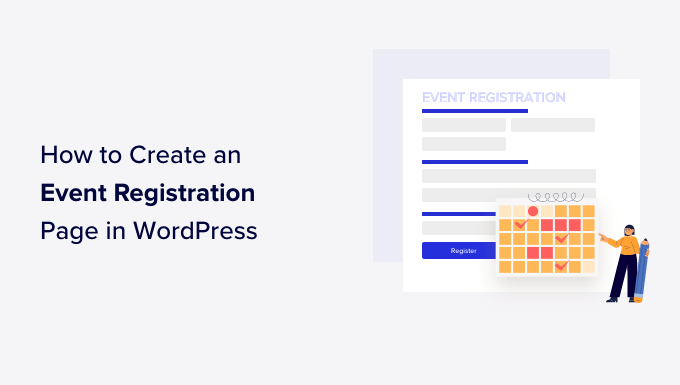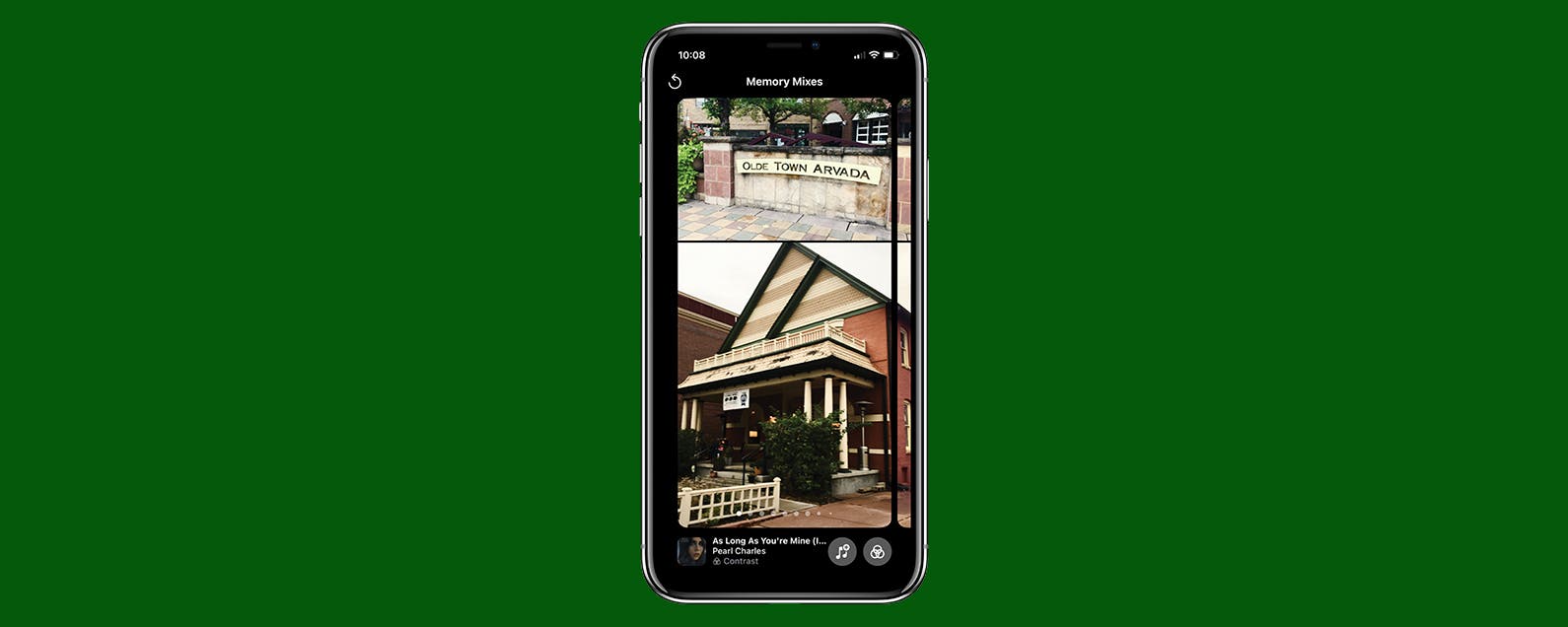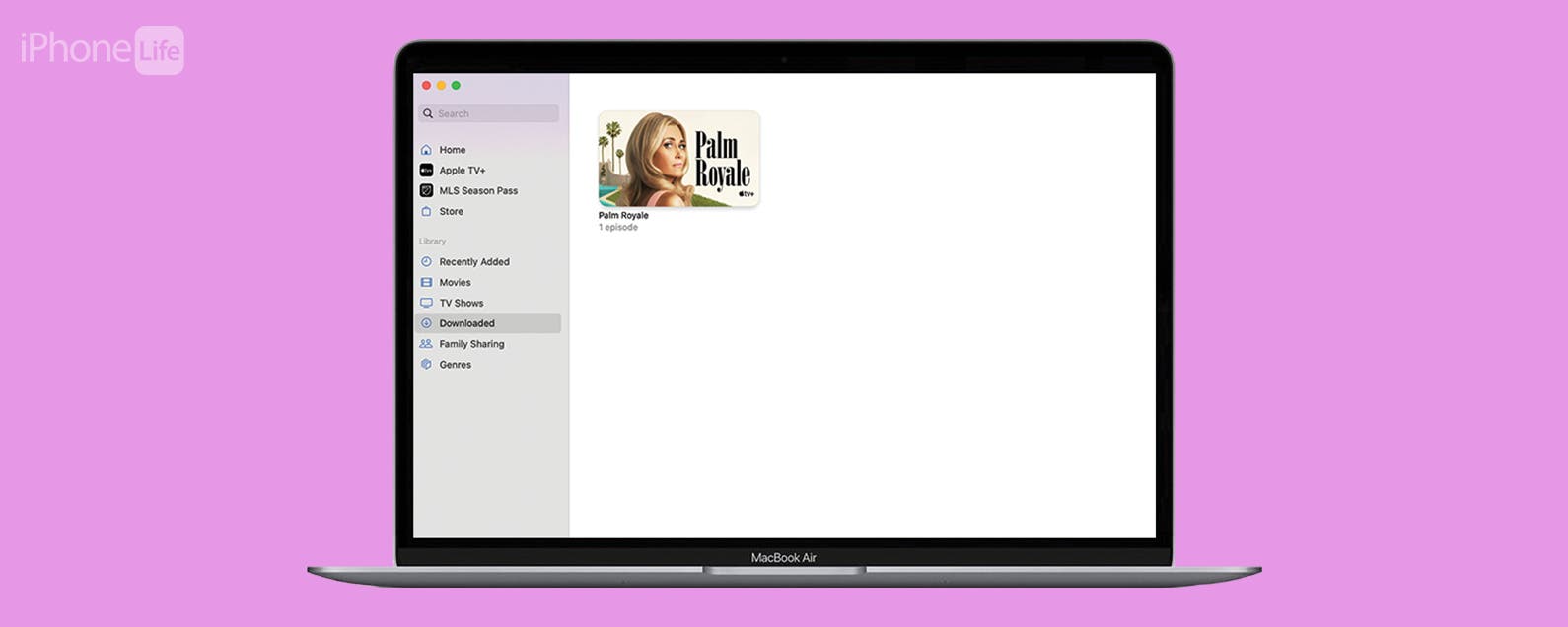¿Desea agregar una página de registro de eventos en su sitio de WordPress?
Ofrecer el registro de eventos permite a los usuarios registrarse y comprar boletos en línea para sus eventos. Puede crear una página de destino sin distracciones para su evento y obtener más conversiones.
En este artículo, le mostraremos cómo crear fácilmente una página de registro de eventos en WordPress y vender boletos en línea.
¿Por qué crear una página de registro de eventos en WordPress?
Hay muchas herramientas de registro de eventos y venta de entradas de terceros disponibles en el mercado. También puede agregar eventos de Facebook a su sitio de WordPress.
Sin embargo, muchos servicios de registro y emisión de boletos de eventos de terceros cobrarán una pequeña tarifa por cada boleto que venda. Esto se acumula rápidamente y podría terminar pagando mucho más de lo esperado.
Tendrá opciones limitadas para promocionar su evento en las redes sociales e incluso en su propio sitio web. Algunos servicios de gestión de eventos insisten en mostrar su marca en los correos electrónicos, widgets y entradas de su evento.
Puede evitar algunos de estos problemas creando su propia página de registro de eventos en WordPress. Esto le permitirá cobrar pagos en línea directamente, almacenar la información de los asistentes en su sitio web y usar su propia marca al promocionar el evento.
Dicho esto, echemos un vistazo a cómo crear fácilmente una página de registro de eventos en WordPress.
Creación de un formulario de registro de eventos en WordPress
Para comenzar, deberá crear un formulario de registro de eventos para agregarlo a su página. La mejor manera de hacerlo es usando WPForms. Es el mejor complemento de formulario de contacto de WordPress que es fácil de usar para principiantes. Puede crear todo tipo de formularios sin editar el código.
Lo primero que debe hacer es instalar y activar el WPForms enchufar. Para obtener más detalles, consulte nuestra guía paso a paso sobre cómo instalar un complemento de WordPress.
Tenga en cuenta que necesitará al menos su plan Pro para acceder a los complementos premium, plantillas de formulario adicionales y más funciones de personalización. También hay una WPForms Lite versión que puede utilizar de forma gratuita.
Tras la activación, puede dirigirse a WPForms » Configuración desde su panel de WordPress e ingrese su clave de licencia. Puede encontrar la clave en el área de la cuenta de WPForms.
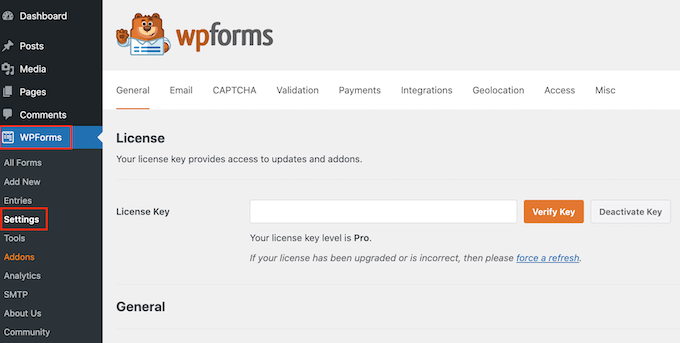
A continuación, deberá activar un complemento de servicio de pago en WPForms para aceptar pagos.
Simplemente dirígete a WPForms » Complementos desde su panel de WordPress y navegue hasta el complemento de PayPal. Continúe y haga clic en el botón ‘Instalar complemento’.
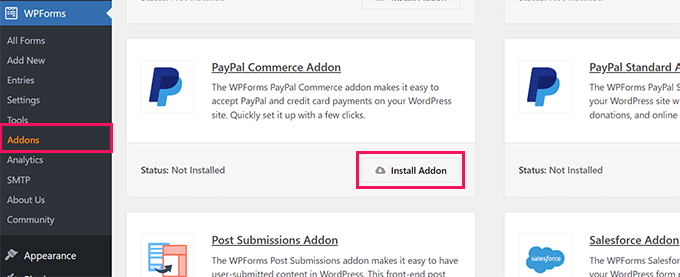
El complemento ahora se instalará y activará automáticamente. Puede repetir este paso para otros complementos de pago como Stripe y Authorize.Net.
A continuación, puede dirigirse a WPForms » Configuración desde su tablero de WordPress y haga clic en la pestaña ‘Pagos’. Desde aquí, puede conectar sus cuentas de PayPal y Stripe.
Simplemente siga las instrucciones en pantalla para conectar su pasarela de pago.
Ahora, está listo para crear un nuevo formulario en WPForms.
Puedes visitar el WPForms página en su área de administración de WordPress y haga clic en el Agregar nuevo botón.
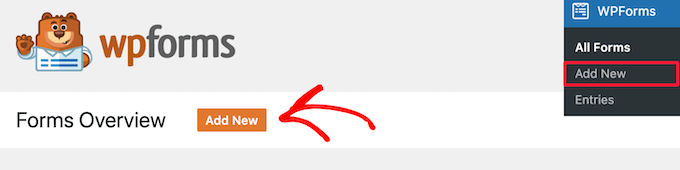
A continuación, deberá ingresar un título para el formulario de registro de su evento y elegir una plantilla.
WPForms ofrece muchas plantillas de formulario preconstruidas. Puede elegir una plantilla para el registro de eventos y personalizarla fácilmente.
Para este tutorial, utilizaremos la plantilla Formulario de registro de eventos en línea.
Después de eso, puede usar el generador de formularios de arrastrar y soltar para editar el formulario. Puede agregar nuevos campos de formulario desde la columna a su izquierda.
También puede apuntar y hacer clic en cualquier campo para editarlo o eliminarlo.
Por ejemplo, si hace clic en el campo de formulario ‘Número de boletos necesarios’, verá más opciones en el menú de la izquierda. Puede cambiar la elección y la etiqueta del campo de formulario.
Después de eso, puede agregar un campo de formulario para cobrar pagos en línea.
Agregaremos el campo Tarjeta de crédito de Stripe a la plantilla de formulario para este tutorial.
A continuación, puede dirigirse a la pestaña ‘Pagos’ en el generador de formularios de WPForms y seleccionar su servicio de pago.
Por ejemplo, seleccionaremos Stripe y luego haremos clic en el interruptor ‘Habilitar pagos de Stripe’. Puede hacer lo mismo con otros servicios como PayPal, Authorize.Net y Square.
Después de configurar los pagos, configuremos los correos electrónicos de notificación tanto para usted como para sus usuarios.
Simplemente ve a Ajustes » Notificaciones y haga clic en el botón ‘Agregar nueva notificación’.
Ahora se abrirá una ventana emergente.
Continúe e ingrese un nombre para su nueva notificación y haga clic en el botón ‘Aceptar’.
En la sección ‘Enviar a dirección de correo electrónico’, debe seleccionar el correo electrónico del usuario de Etiquetas inteligentes para enviar el recibo del billete.
De las opciones desplegables, simplemente seleccione Correo electrónico.
Ahora debe desplazarse hacia abajo para ver más opciones.
Por ejemplo, puede ir a la sección Mensaje y agregar su mensaje personalizado con los campos que creó para el registro.
A continuación, WPForms también le permite cambiar la configuración de confirmación de su formulario. Simplemente dirígete a Ajustes » Confirmaciones del generador de formularios.
Puede mostrar un mensaje o una página, o puede redirigir a los usuarios a una URL específica cuando envían un formulario de registro de eventos. Puede mostrar este formulario en cualquier página de su sitio de WordPress. Vamos a crear una nueva página de registro de eventos en WordPress para mostrar el formulario.
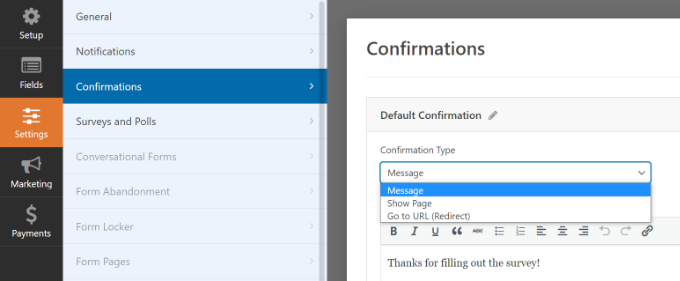
Una vez que haya terminado, no olvide guardar los cambios.
Ahora, agreguemos el formulario de registro a una página en WordPress.
Creación de una página de registro de eventos en WordPress
WPForms ofrece múltiples formas de incrustar formularios en su sitio web de WordPress. Incluso le permite crear una página de destino sin distracciones o incrustar su formulario en cualquier lugar de su sitio web.
Le mostraremos ambos métodos.
Crear una página de registro de eventos sin distracciones
WPForms ofrece ‘Páginas de formulario’ que le permiten crear una página de inicio personalizada para su formulario de registro de eventos.
Primero, tendrás que ir a WPForms » Complementos desde su área de administración de WordPress e instale el complemento Form Pages.
Una vez que el complemento está activo, puede ir WPForms » Todos los formularios desde tu tablero.
Desde aquí, simplemente edite el formulario de registro de su evento.
A continuación, puede ir a Configuración » Páginas de formulario en el generador de formularios.
Después de eso, simplemente haga clic en el interruptor ‘Habilitar modo de página de formulario’.
Aquí, puede ingresar un título de página que aparecerá en la parte superior. También hay una opción para agregar una descripción para su formulario.
Si se desplaza hacia abajo, verá más opciones para personalizar la página de registro del evento. Por ejemplo, puede editar la URL de la página, cargar un logotipo, agregar texto de pie de página, seleccionar un color de fondo para la página y elegir un estilo.
Cuando haya terminado, puede obtener una vista previa de la página y simplemente hacer clic en el botón ‘Guardar’.
Ahora visite la URL de la página de registro de su evento para ver el formulario en acción.
Incruste el formulario de registro de eventos en cualquier página de WordPress
WPForms también le permite incrustar fácilmente el formulario en cualquier página de su sitio.
Puede hacer clic en el botón «Incrustar» en el generador de formularios para comenzar.
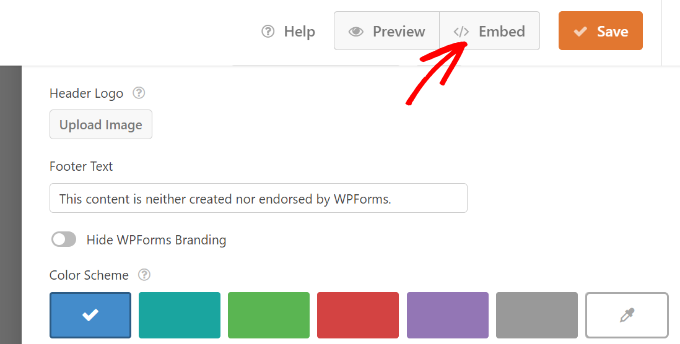
Después de eso, se abrirá una ventana emergente donde puede seleccionar una página existente o crear una nueva página para agregar su formulario de registro de eventos.
Para este tutorial, seleccionaremos la opción ‘Crear nueva página’.
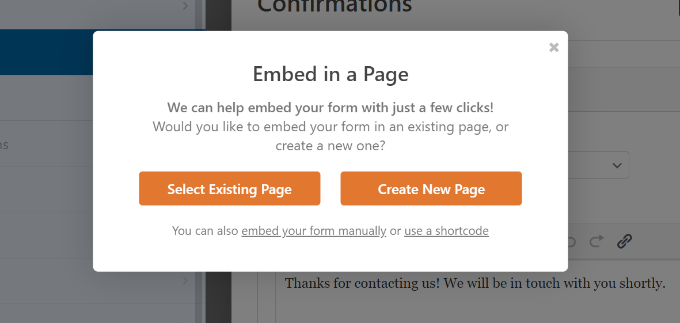
A continuación, deberá ingresar un nombre para su página.
Una vez hecho esto, simplemente haga clic en el botón ‘Vamos’.
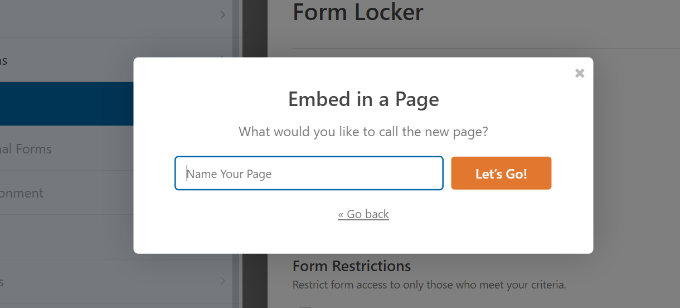
Ahora debería ver una vista previa de su formulario en el editor de contenido de WordPress.
Otra forma de agregar el formulario es usando el bloque WPForms. Simplemente haga clic en el botón ‘+’ para agregar el bloque WPForms.
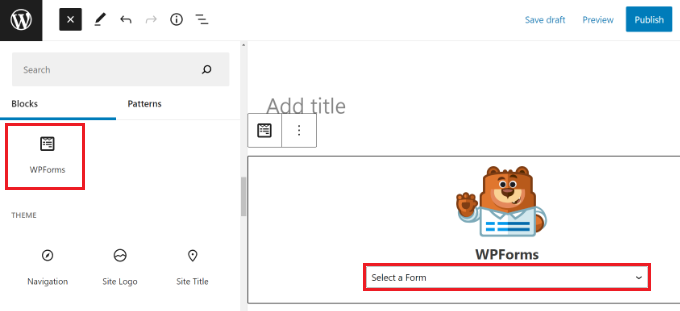
Después de eso, puede hacer clic en el menú desplegable en el bloque WPForms y seleccionar el formulario de registro del evento.
Su formulario se cargará en el editor de contenido de WordPress.
Una vez que esté satisfecho con la apariencia de la página, continúe y publique su página.
Ahora puede visitar su sitio web para ver la página de registro del evento en acción.
Esperamos que este artículo le haya ayudado a aprender cómo crear una página de registro de eventos en WordPress. También puede consultar nuestra lista de los mejores servicios de marketing por correo electrónico y la guía definitiva para aumentar la velocidad y el rendimiento de WordPress.